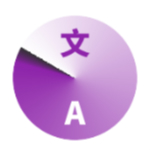
外文辅助阅读翻译解决方案CopyTranslator v9.1.0 最新免费版
大小:60.3 GB更新日期:2020-08-15 16:00:00.000
类别:转换翻译
 228
228 38
38分类
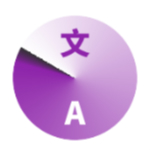
大小:60.3 GB更新日期:2020-08-15 16:00:00.000
类别:转换翻译
 228
228 38
38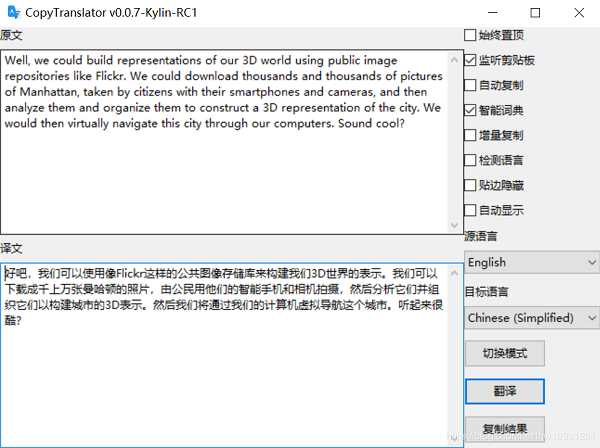
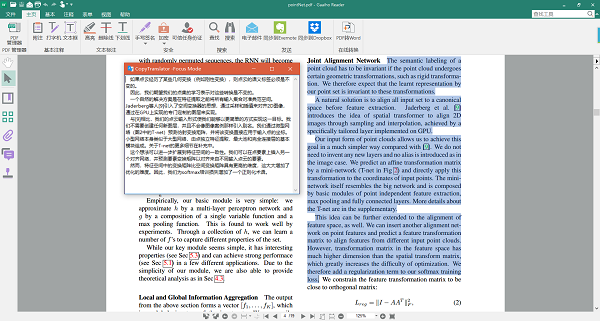
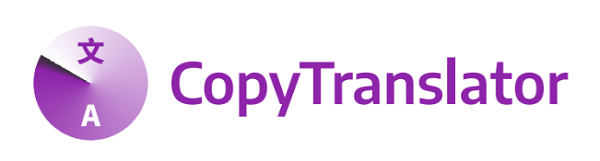
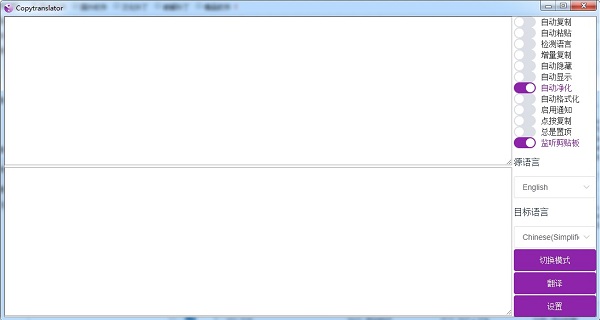
copytranslator是一款非常不错的多功能翻译软件,它凭借完全免费和开源的特性,赢得了广大用户的青睐,软件翻译速度快、结果准确,适用于外文文献的阅读。软件使用方法简单,只需要复制想要翻译的文段,打开软件就能够直接进行翻译,支持多段落同时翻译,提供全文翻译和聚焦翻译两种翻译模式,可以根据需求进行选择,效率更高,实用性更强!
Copytranslator翻译软件可以非常流畅的翻译出科研文献,所以很适合那些专业领域的人士使用,它的界面简洁,支持几十种不同语言的互译,可以对多段文字进行快速的翻译,效率高翻译速度快,还可以很好的解决了翻译换行的问题。
研究人员总是必须阅读大量文献,并且理解文献的内容已成为科学研究生活中的常态。但是,当我们复制PDF内容并将其粘贴到网页翻译中时,可能会有额外的换行符导致翻译混乱,并且翻译不符合中文阅读习惯。翻译结果非常差,您需要手动删除换行符,CopyTranslator这可以帮助我们快速完美地解决此问题。
只需打开,CopyTranslator然后将PDF文本复制到剪贴板,即可 CopyTranslator查看剪贴板的更改,然后它将处理剪贴板的内容(例如删除多余的换行符等)并显示翻译结果。与直接复制并粘贴到翻译的Web版本相比,翻译效果大大提高,并且翻译所需的时间大大减少。借助强大的Google翻译API,可以保证翻译质量。您还可以设置很多选项,例如将翻译结果自动复制到剪贴板,增量复制,智能翻译等,它有效地提高了人们阅读和翻译外国文学作品的效率。
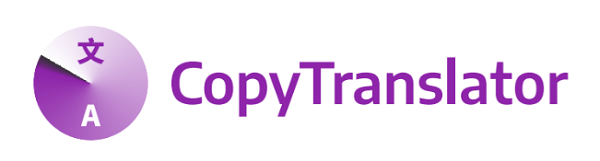
打开网页/ PDF,选择要翻译的文本,CopyTranslator将文本复制到剪贴板,将侦听剪贴板的更改,并处理剪贴板的内容(例如删除多余的换行符等),进行翻译并显示。只需复制文本,即可CopyTranslator立即获得翻译结果,有效提高您的工作效率。
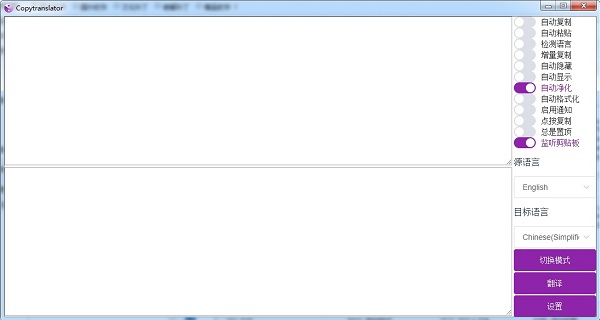
复制=翻译
大大简化了翻译所需的步骤,只需将文本复制到剪贴板,然后等待下一秒钟查看翻译结果,即可享受所见即所得的乐趣,并且我们还提供了Tap to Copy机制,使您可以更轻松地进行复制文本。
解决PDF副本翻译问题
CopyTranslator专为中英文pdf换行和句子结尾而优化,基本上解决了多余的换行和换行引起的问题。下图显示了使用的翻译结果CopyTranslator。显然,与直接复制并粘贴到在线翻译器相比,翻译效果得到了极大的提高。同时,借助功能强大的Google翻译API,可以保证翻译质量,并且所使用的translation.google.cn连接速度也更快,无需担心网络问题。
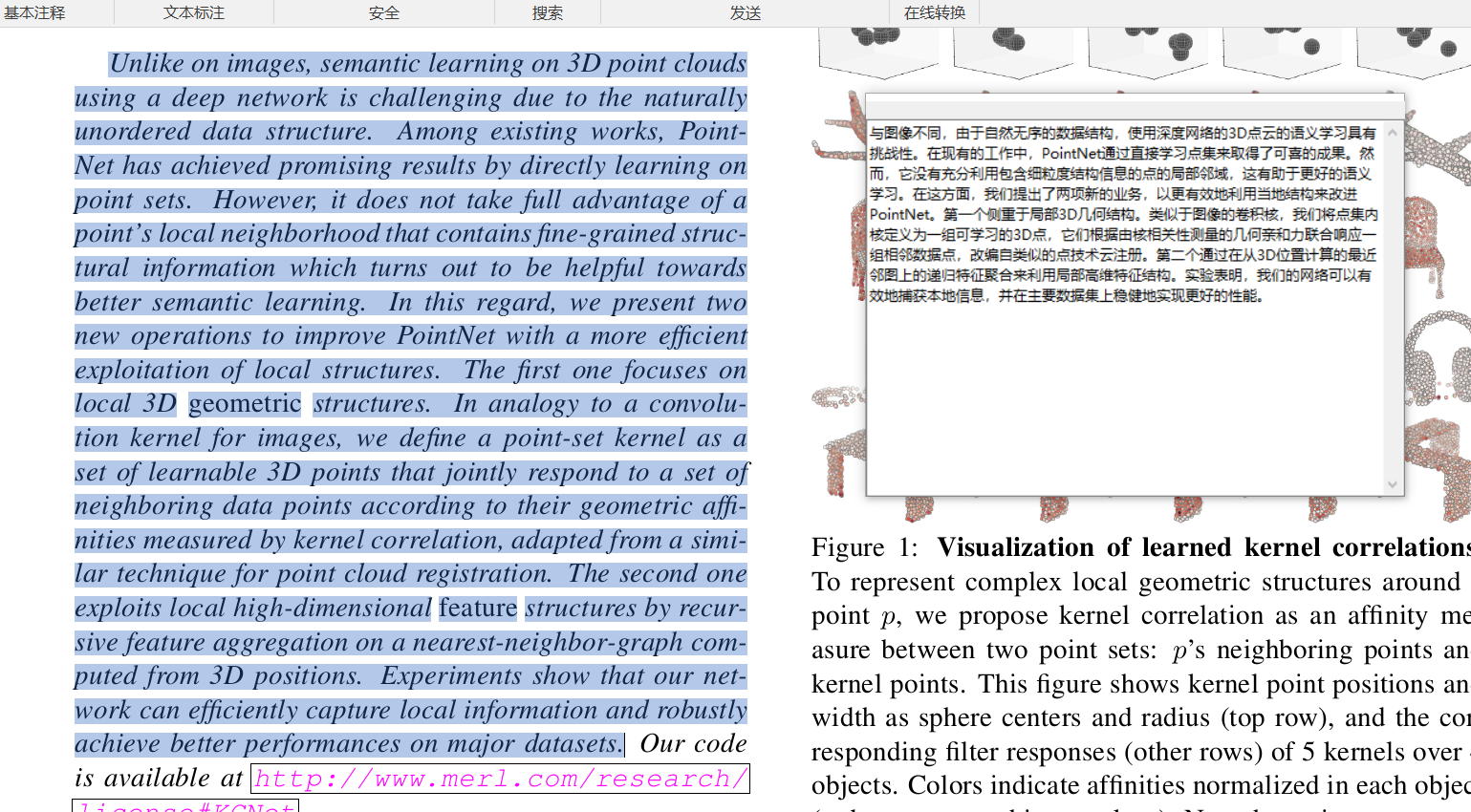
多段共翻译
效率更高,同时尽可能保留原始段。
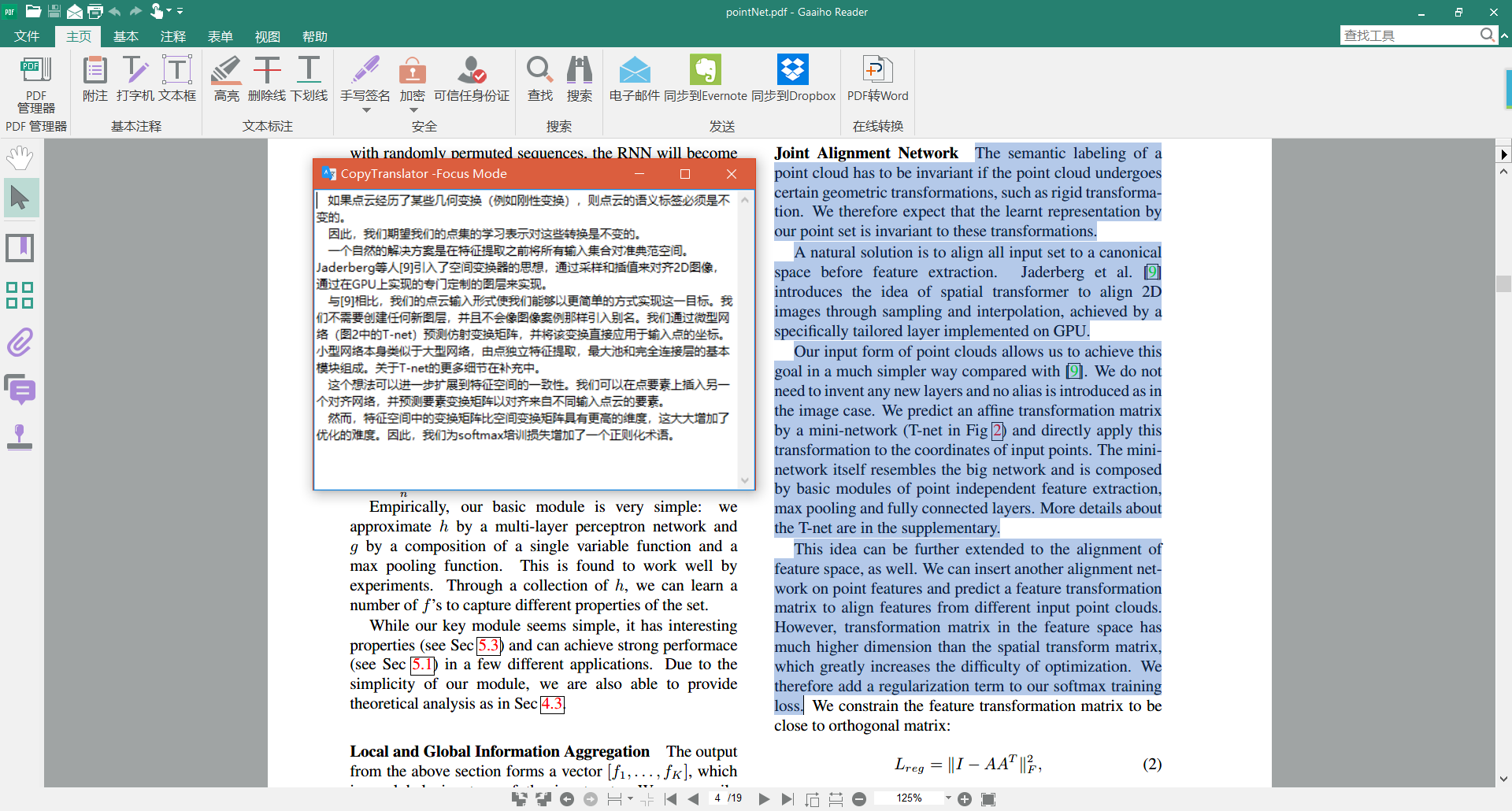
点击复制(实验性)
启用该listen Clipboard选项后,只需选择文本,然后将鼠标悬停在所选文本上即可在0.3秒内释放鼠标。也就是说,长按并释放后,即可复制它。这可以防止我们过分移动鼠标(右键单击以选择“复制”)或避免按Ctrl+C。
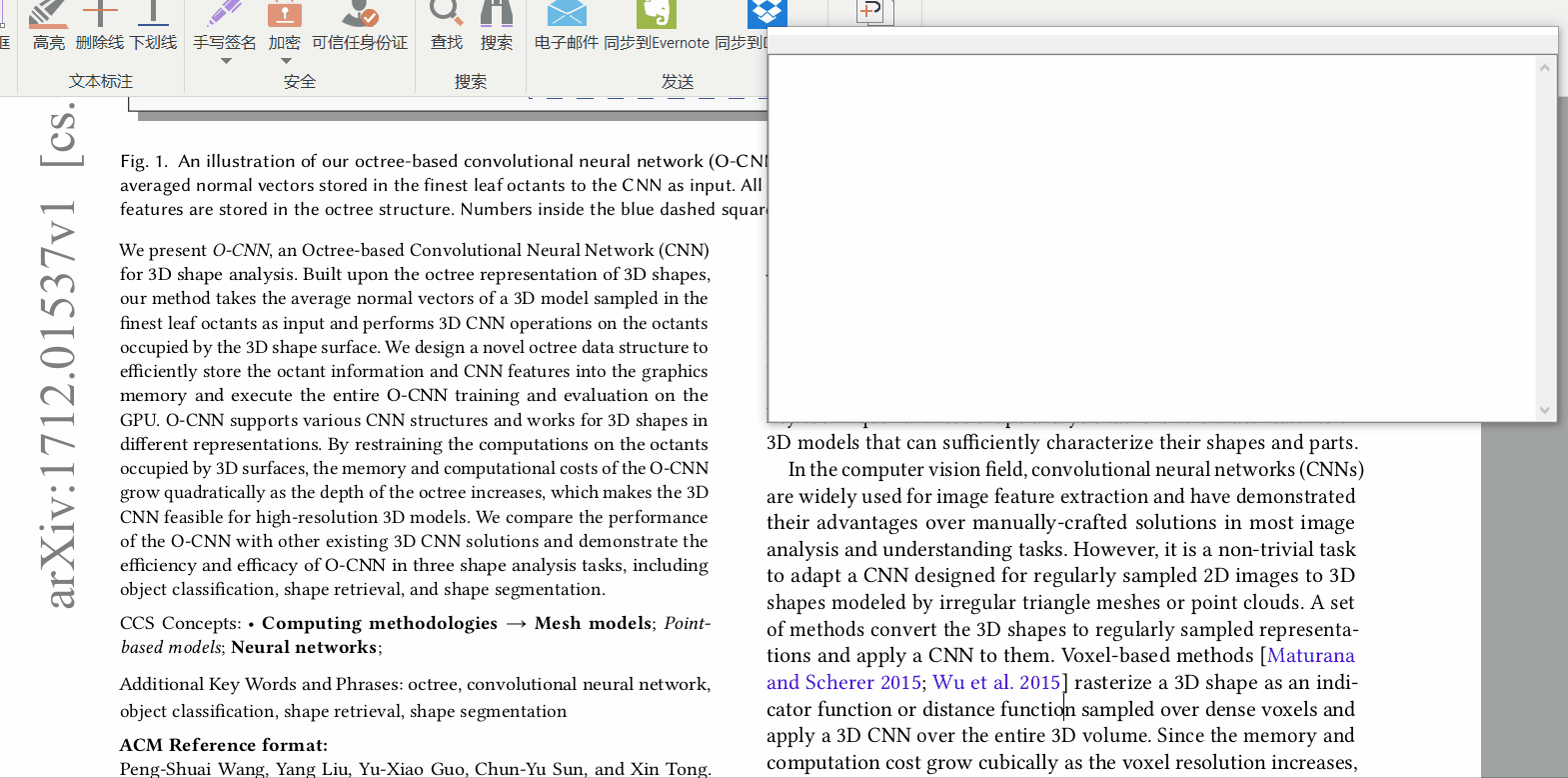
强大的对焦模式
无与伦比的强大聚焦模式,尽管它只是一个简单的文本框,却可以满足90%的日常翻译需求!
-翻译会在Focus mode和Contrast Mode同时显示。
-智能词典的结果仅显示在Focus Mode屏幕上,彩色文本可帮助您快速区分项目。
-将文本拖到焦点模式框中,您可以直接获取翻译结果。
-当光标位于焦点模式结果框中时,Ctrl+Enter将翻译框的内容,Ctrl+B使用百度搜索框的内容,并Ctrl+G使用Google搜索框的内容。
-的右键菜单Focus mode可用于设置几乎所有选项以及所有功能。
智能翻译
CopyTranslator会自动识别复制的文本,并根据设置source language和target language进行智能翻译,例如,设置source language为英语以及 target language简体中文。如果您复制英语,它将被翻译成中文,如果您复制中文,将被翻译成英语。
智能词典
对于短语或单词,您将在中看到更详细的说明Focus Mode。
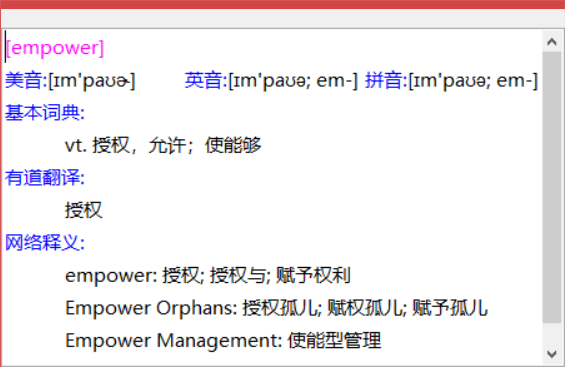
增量复印
将复制的文本追加到源文件中,而不是替换文本,特别是在将段落分隔在不同页面中时特别有用。选中该Incremental Copy 选项以启用它。
双模式自由切换以应对不同的场景
该Contrast Mode是按照用户先前的使用习惯,并显示对翻译原文。
Focus mode仅提供一个翻译窗口供您跟踪翻译。使用对焦模式时,请检查Stay on top和Listen Clipboard。检查Auto copy是否有必要,
客制化
界面样式,字体,背景和其他样式可以轻松自定义。
可定制的全球热键
丰富的界面语言可供选择,您可以创建或下载区域设置语言文件。
其它功能
-支持丰富的语言,CopyTranslator支持任何Google翻译支持。
-许多自动化的定制选项可供选择,如Auto Copy,Config Memorization,Auto Hide,Auto Display。
主模式
主模式提供了一个交互式框架。
Stay on top:让CopyTranslator窗口总是在其他窗口上方。
Listen on Clipboard:监听剪贴板并自动翻译。
Auto detect language:自动检测源文本语言。
Auto copy:如果您想在自动翻译后自动复制结果,请勾选它。
Source language:默认是English。
Target language:默认是简体中文.
Switch Mode: 在主模式和专注模式间切换
专注模式
专注模式只提供一个结果窗口,让您更好地关注结果。 (注意选中Listen on Clipboard和Stay on top选项。)
你可以对它自由拉伸。
拖动窗口顶部橙色(你的电脑的主题颜色)区域,或者是边框可以拉伸变形这个窗口;
定义顶部蓝线以上,橙色以下偏灰色区域为闪区
拖动闪区可以整体移动窗口
双击闪区可以隐藏窗口
右击闪区可以复制翻译结果
1.下载解压copytranslator压缩包,并双击exe文件进行安装
2.选择服务对象,这里选择所有用户
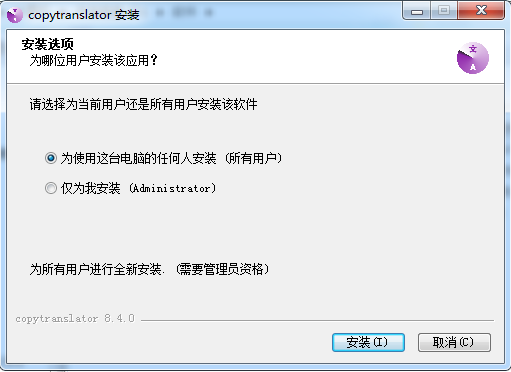
3.点击安装,等待安装完成,即可使用
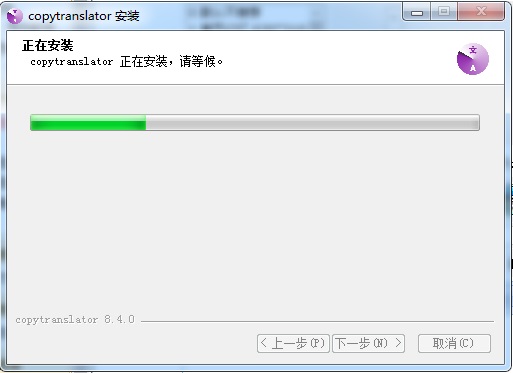
Copytranslator怎么用?
点击软件,点击源语言。
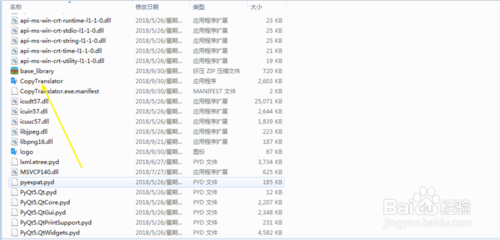

选择英文,如下图,选择一段要翻译的语言。
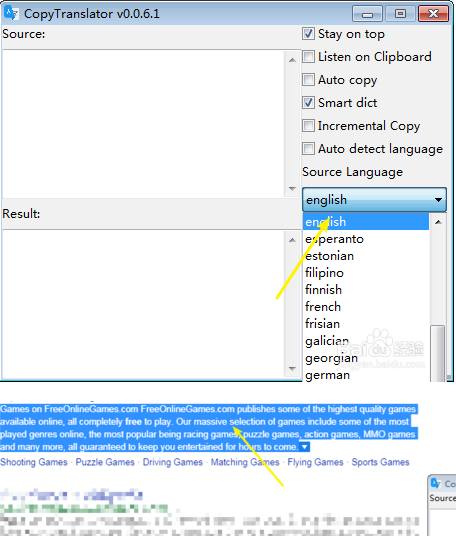
复制一段要翻译的语言,然后粘贴到软件上。
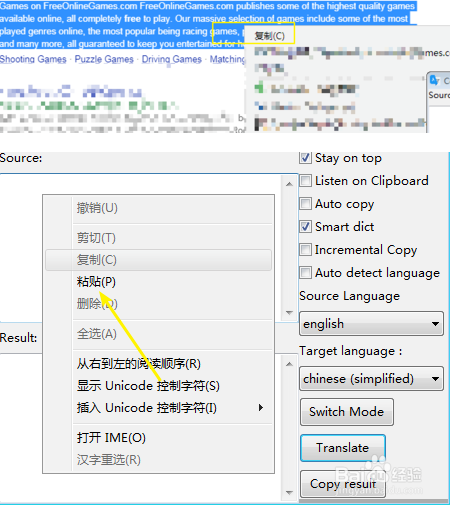
然后点击翻译,那么就可以得到翻译后的结果了的。
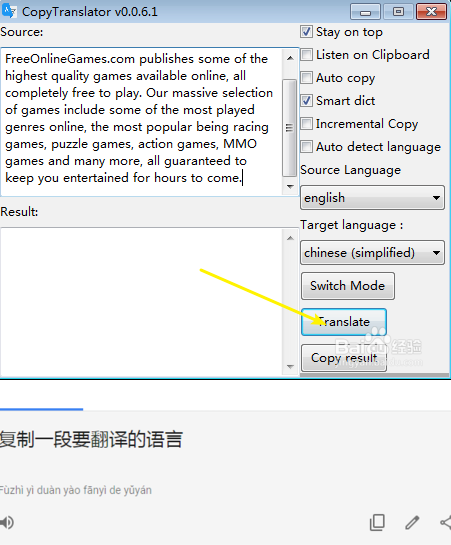
copytranslator 不能用?
copytranslator不能用的解决方法是可以卸载后重新安装
copytranslator 翻译不了
很有可能是因为您复制了不可翻译的连续的非中文字符串
相关下载

讯飞同传(语音实时识别翻译工具)电脑版下载 v1.6.2 免费版2.3M | v1.25
下载
中韩翻译器电脑版下载 v8.9.5 免费版2.3M | v1.25
下载
PDF24 Creator绿色版下载 v10.0.1 电脑版2.3M | v1.25
下载
谷歌词霸官方版下载 v2.1 绿色版2.3M | v1.25
下载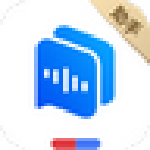
百度翻译同传助手 v1.0.3 免费下载2.3M | v1.25
下载
瑞词实时在线翻译软件 v3.0 官方版2.3M | v1.25
下载
小布翻译免费下载 v2.5.1 绿色版(附使用教程)2.3M | v1.25
下载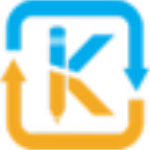
快译点官方下载 v1.0.52 个人版2.3M | v1.25
下载
有道翻译word插件最新版 v1.0.0 免费版2.3M | v1.25
下载
PandaOCR(OCR识别翻译工具)电脑版下载 v2.65 绿色免费版2.3M | v1.25
下载
山东潍坊联通 网友 夜之潘多拉
下载挺快的
天津移动 网友 一剑倾城
支持支持!
新疆乌鲁木齐电信 网友 当时明月在
玩了半天有点累,休息下来评论下
河南平顶山移动 网友 梵音战阁
废话,非常好玩。
陕西西安电信 网友 至少、还有你
还在研究游戏中,很多功能不会玩~~